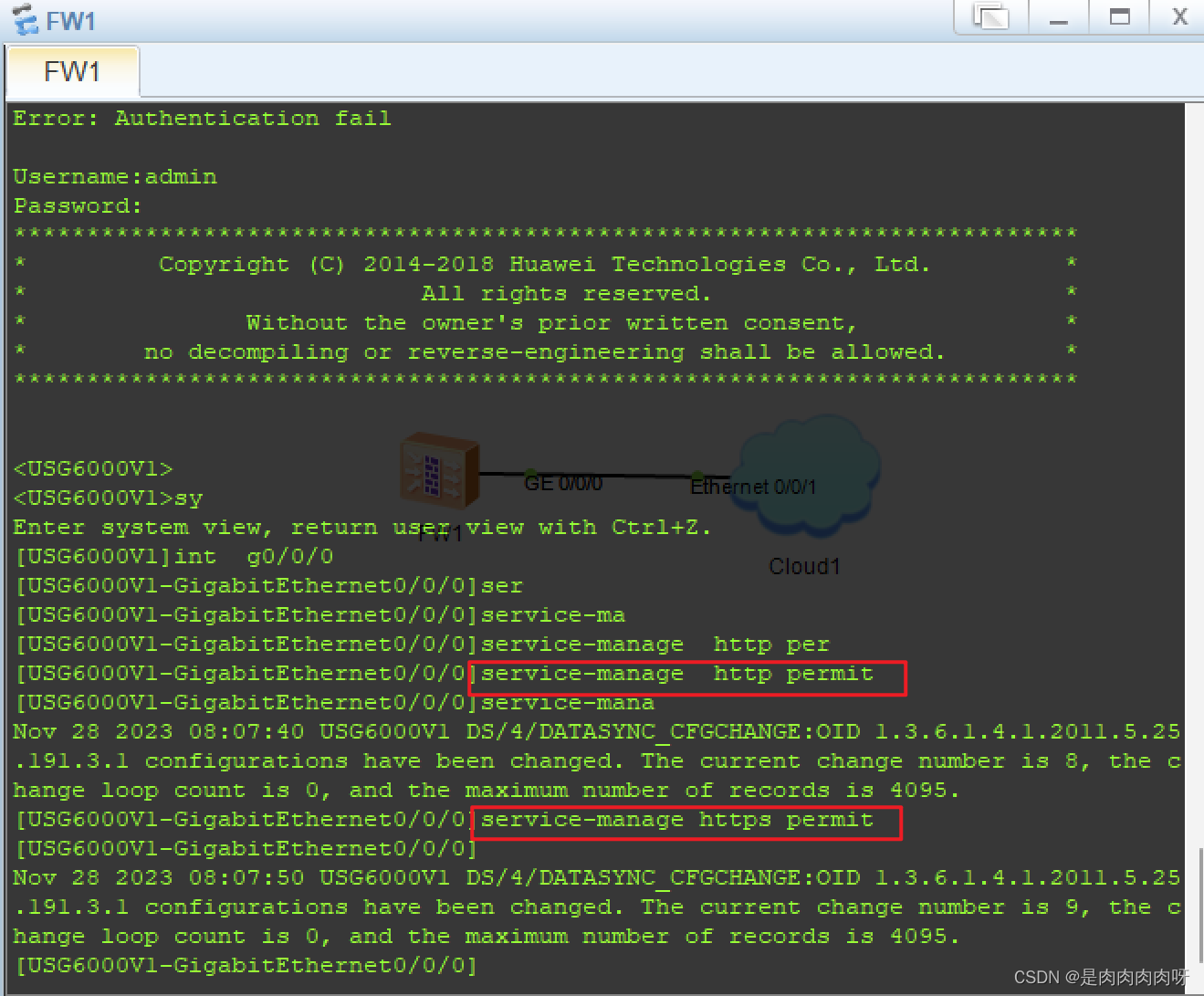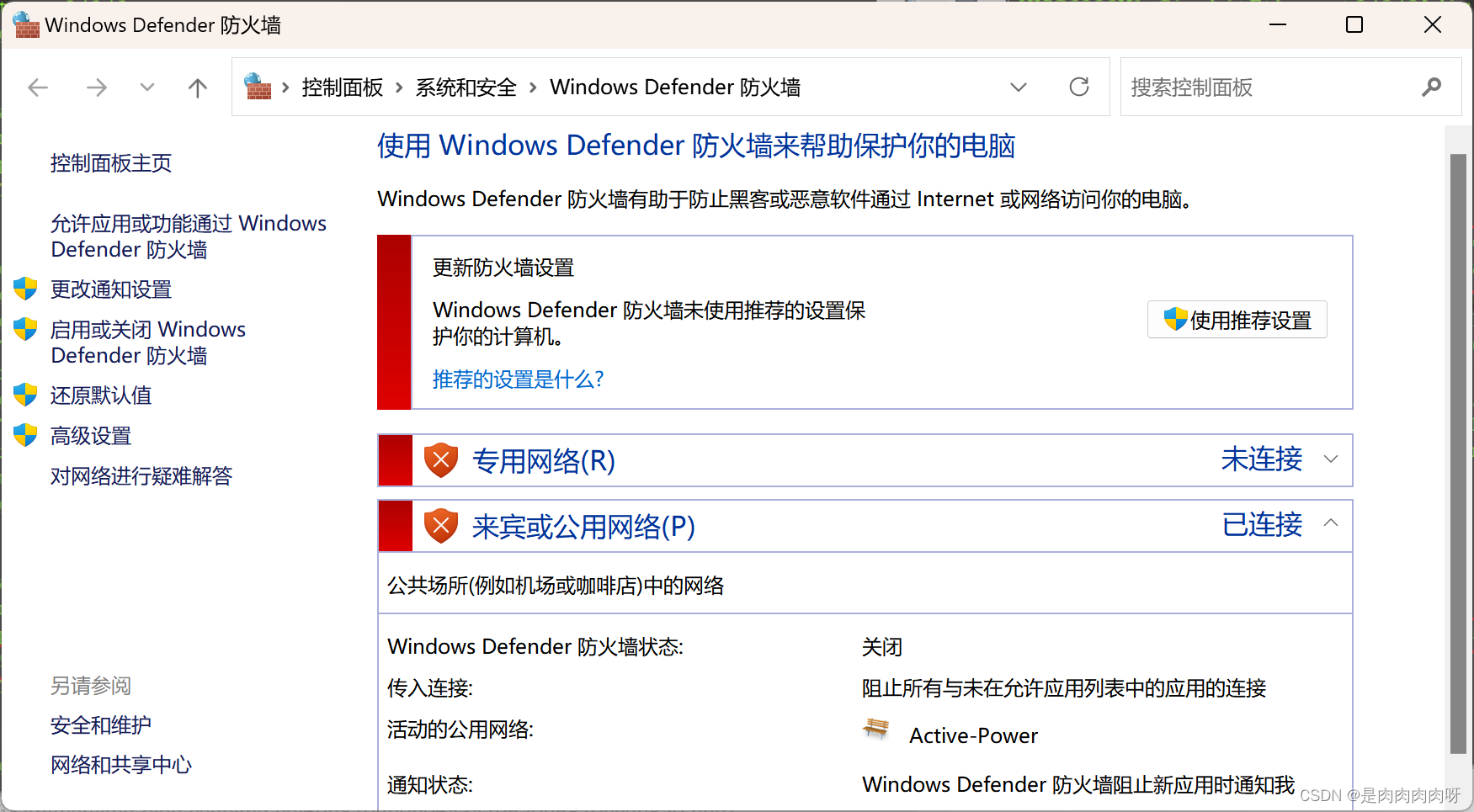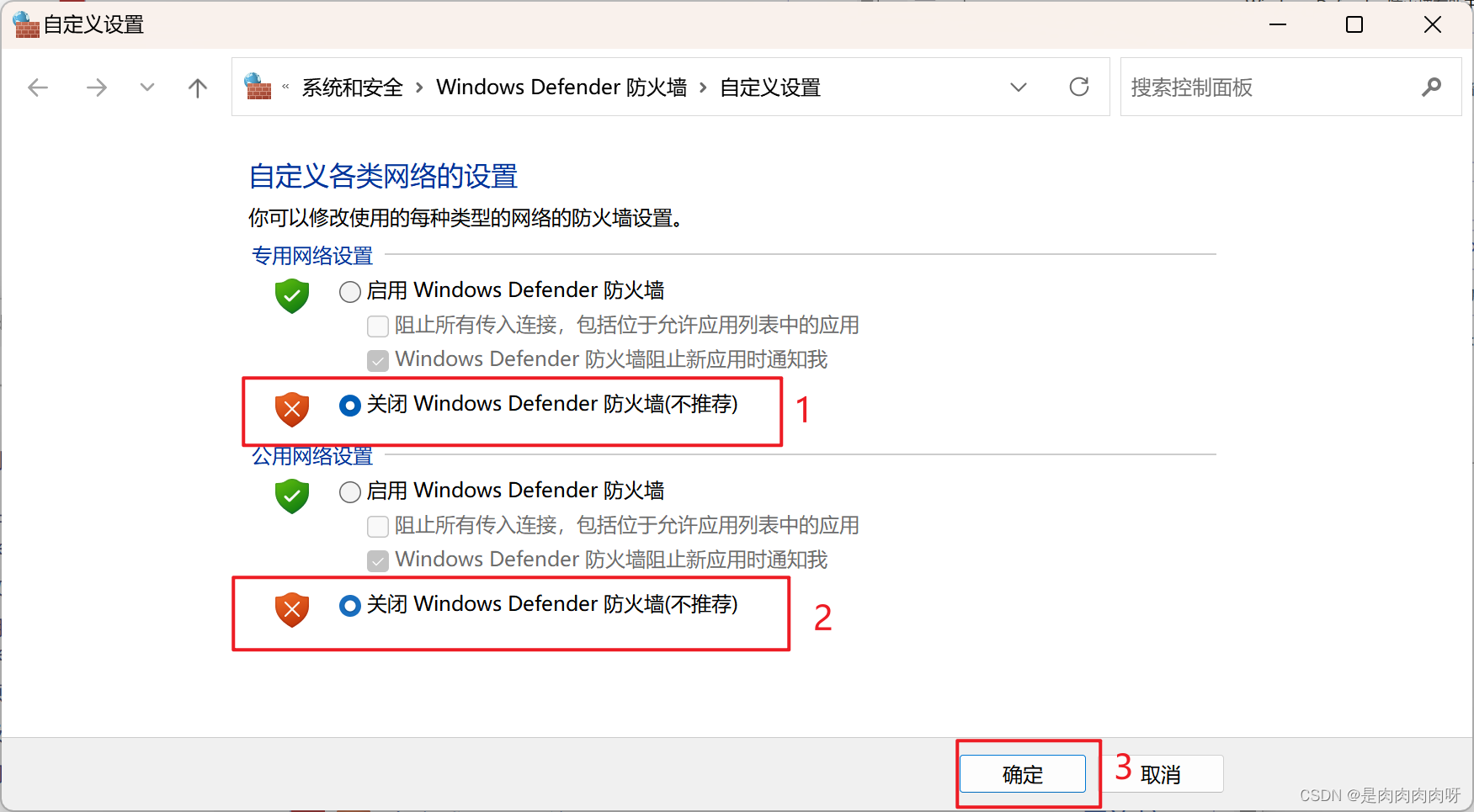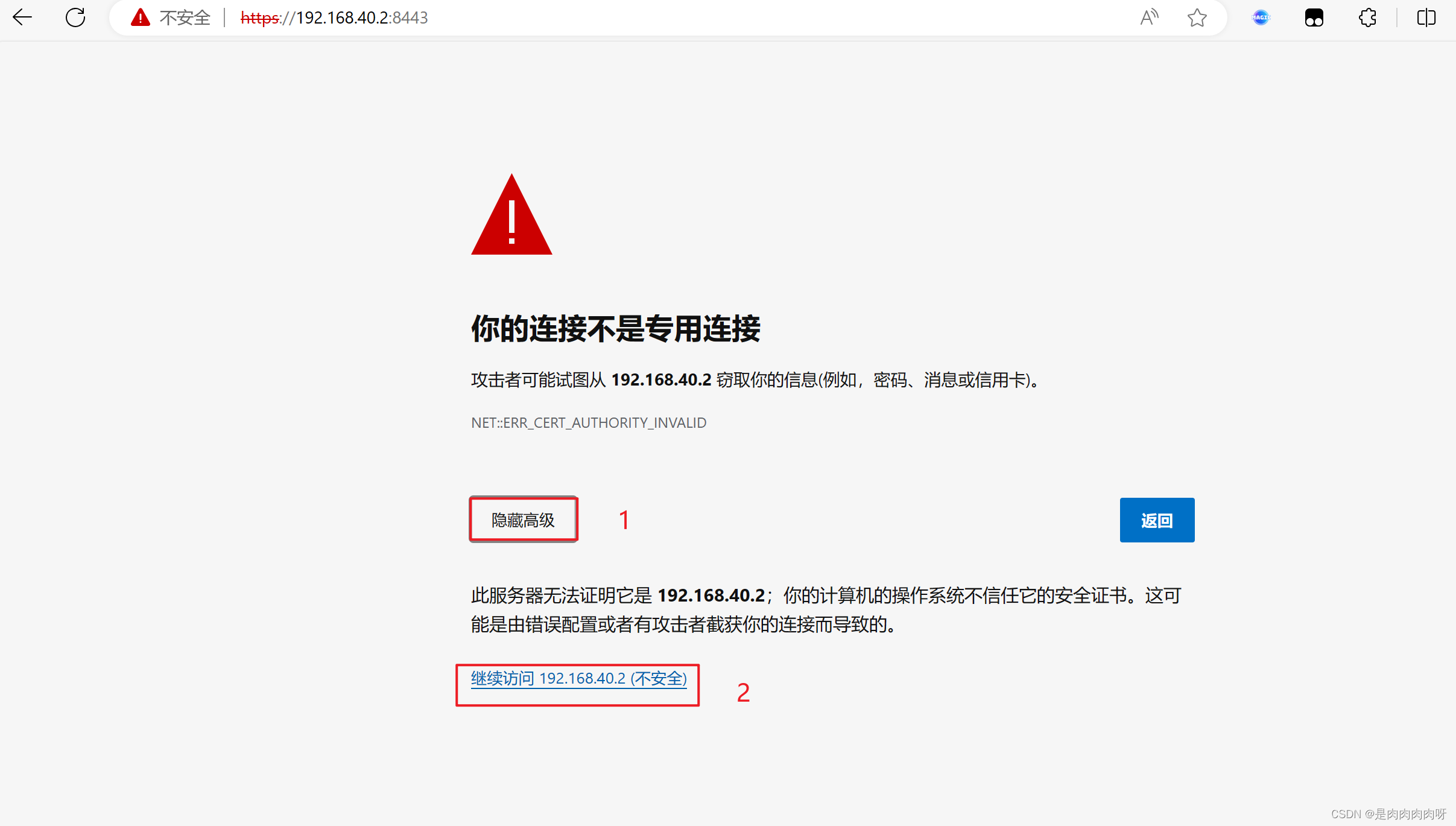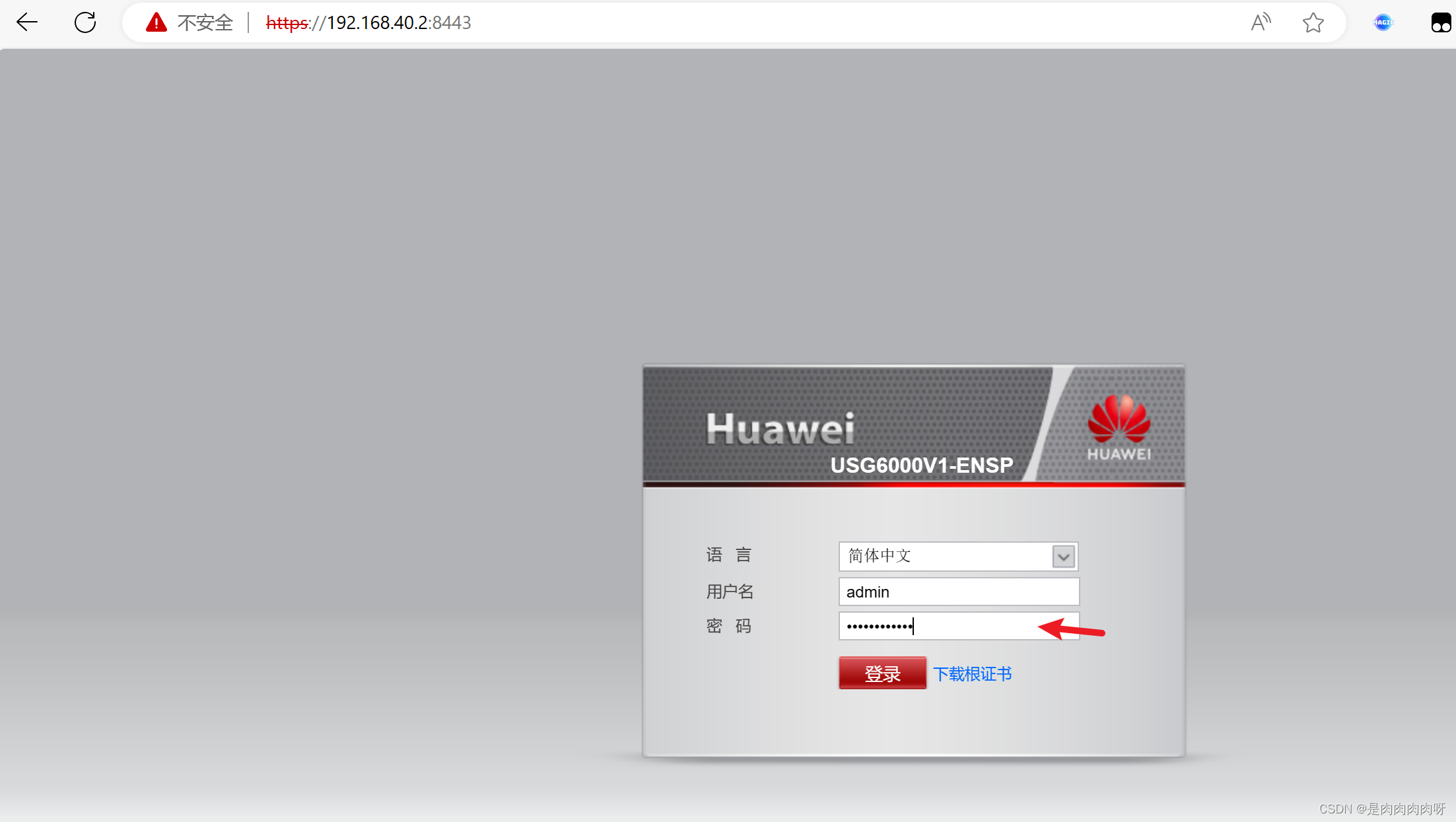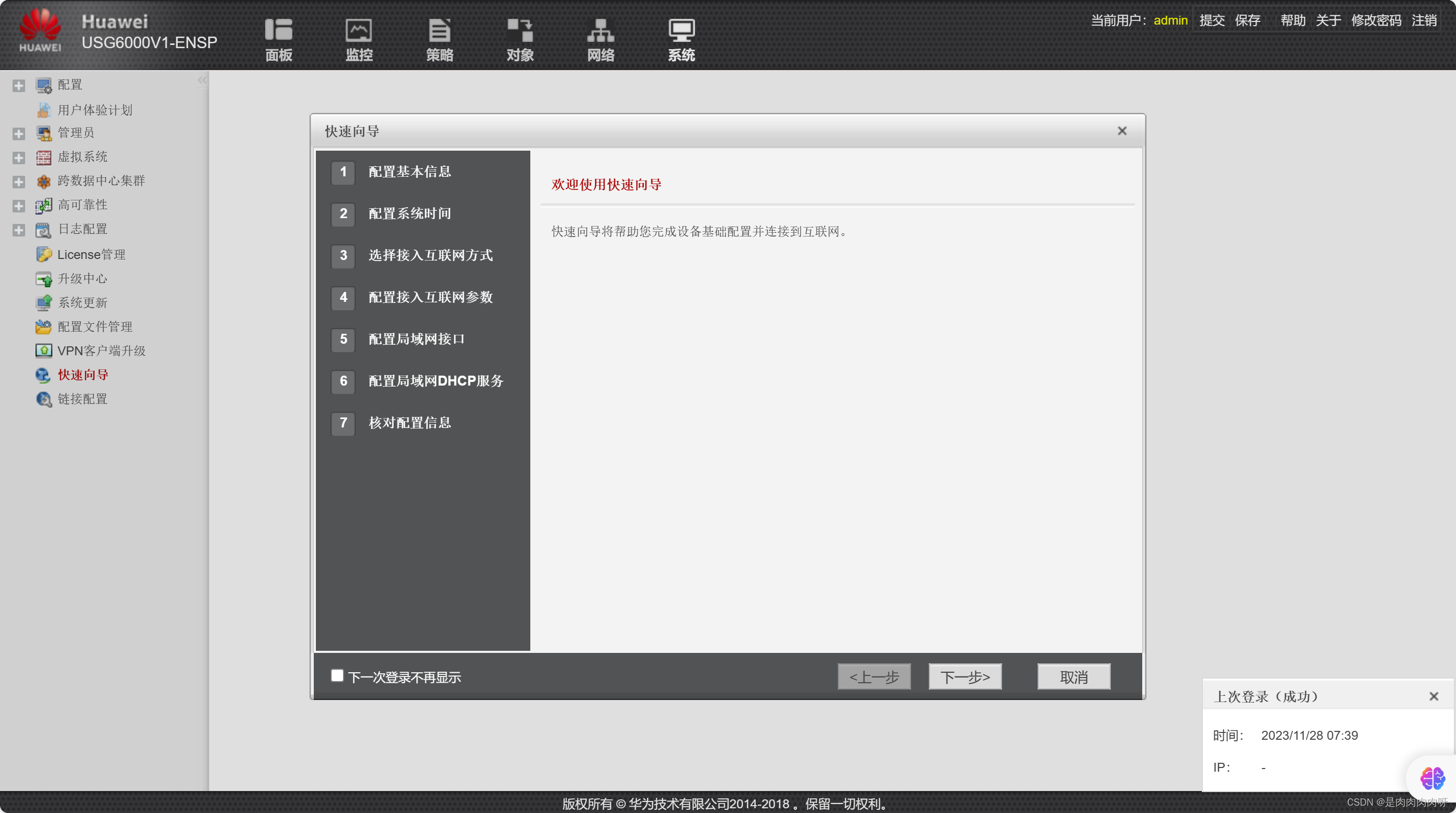| eNSP防火墙USG6000V使用Web界面登入教程 | 您所在的位置:网站首页 › 防火墙web管理页面怎么进去 › eNSP防火墙USG6000V使用Web界面登入教程 |
eNSP防火墙USG6000V使用Web界面登入教程
|
文章目录
登入流程1、下载USG6000V的镜像包2、导入USG6000V的镜像包3、配置防火墙web页面4、修改本机vmnet1网卡的ipv4地址5、在eNSP上添加云6、配置防火墙管理地址,开启http服务7、关闭电脑防火墙8、访问web页面
登入流程
1、下载USG6000V的镜像包
链接:https://pan.baidu.com/s/1HH1l56_qGhlVdT5u0hs49g?pwd=u9ya 提取码:u9ya 可以选择从以上链接下载安装包存放;
双击防火墙进入ctl防火界面 打开控制面板-网络和Internet,修改vmnet1的ipv4地址。 添加云使得本机电脑可以喝eNSP建立连接,使得电脑的浏览器可以访问防火墙的web页面 g0/0/0口默认是防火墙的管理口,查看接口下的默认管理ip为192.168.0.1,但需要与连接的电脑虚拟vmnet1网卡同一网段。
打开浏览器,输入“192.168.40.2”或“https://192.168.40.2:8443/”访问防火墙的web页面
本文作者: 是肉肉肉肉啊 本文链接: https://blog.csdn.net/Arouroua/article/details/134666593?spm=1001.2014.3001.5502 版权声明: 本博客所有文章除特别声明外,如需转载,请联系作者注明出处并附带本文链接! |
【本文地址】
公司简介
联系我们

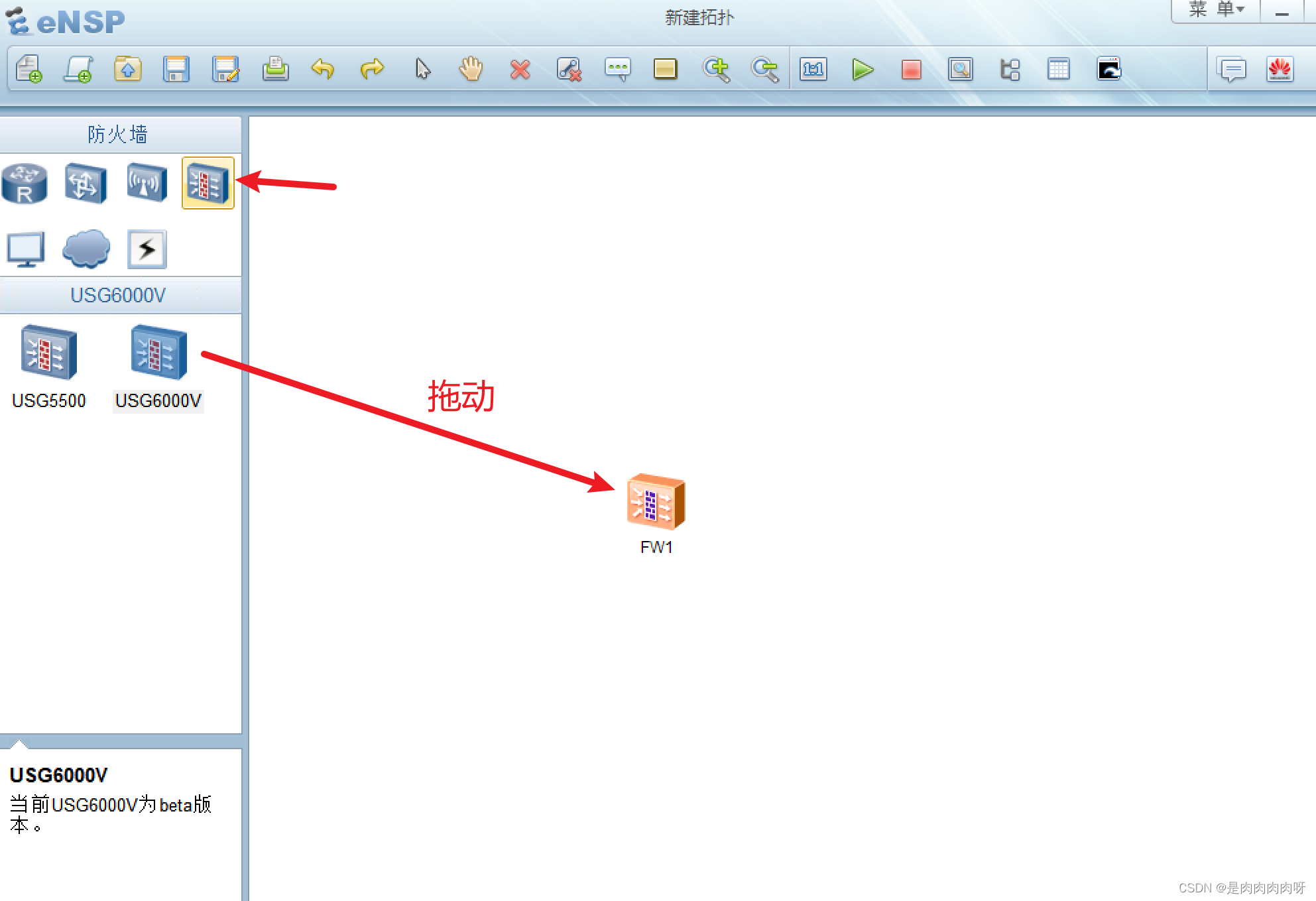 启动防火墙,根据提示,导入准备好的镜像包
启动防火墙,根据提示,导入准备好的镜像包 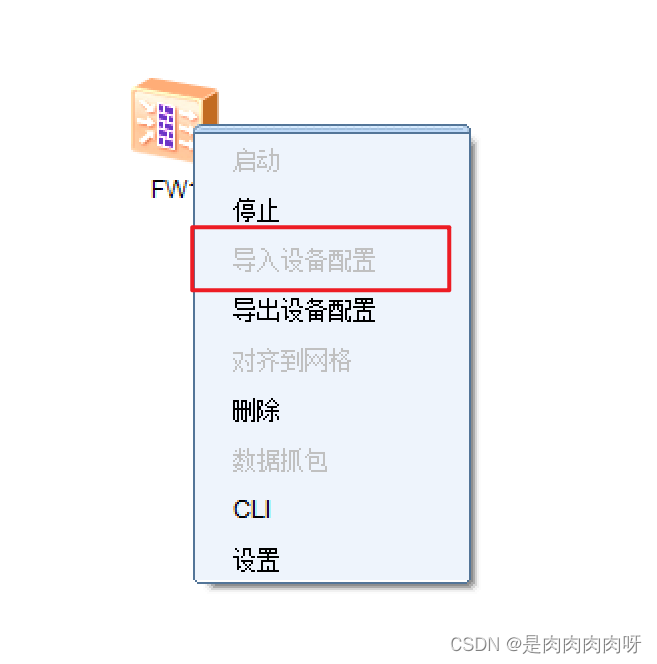
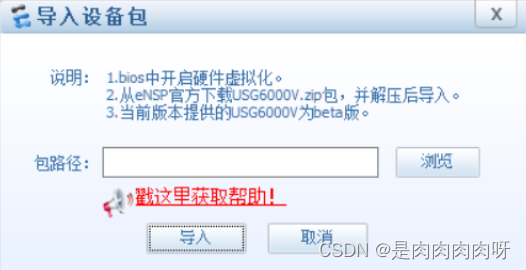
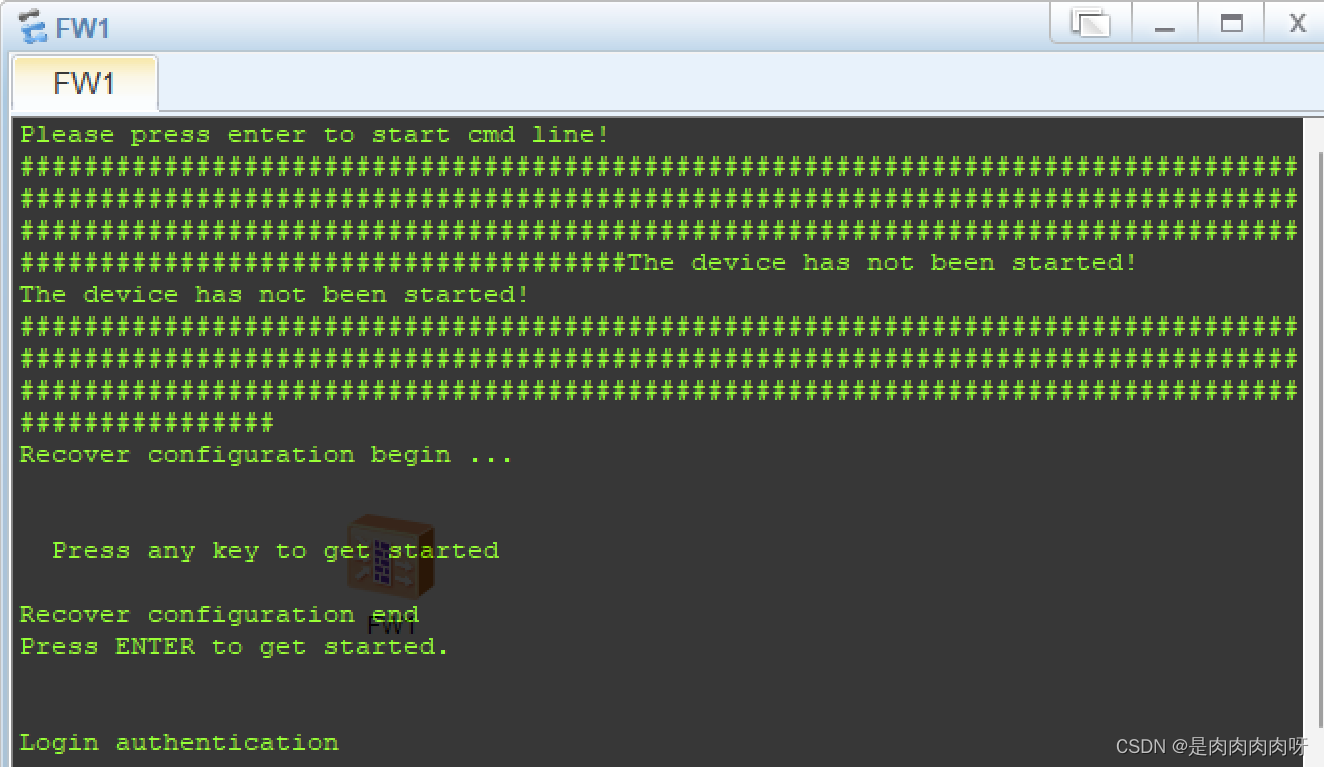 输入默认账号密码,并修改新密码(修改密码必须包含数字、大写字母、小写字母,长度大于八位); 默认账号密码:admin\Admin@123 输入正确账户密码后会提醒修改密码输入 y 回车后提醒如下: 输入旧密码 输入新密码 确认新密码
输入默认账号密码,并修改新密码(修改密码必须包含数字、大写字母、小写字母,长度大于八位); 默认账号密码:admin\Admin@123 输入正确账户密码后会提醒修改密码输入 y 回车后提醒如下: 输入旧密码 输入新密码 确认新密码 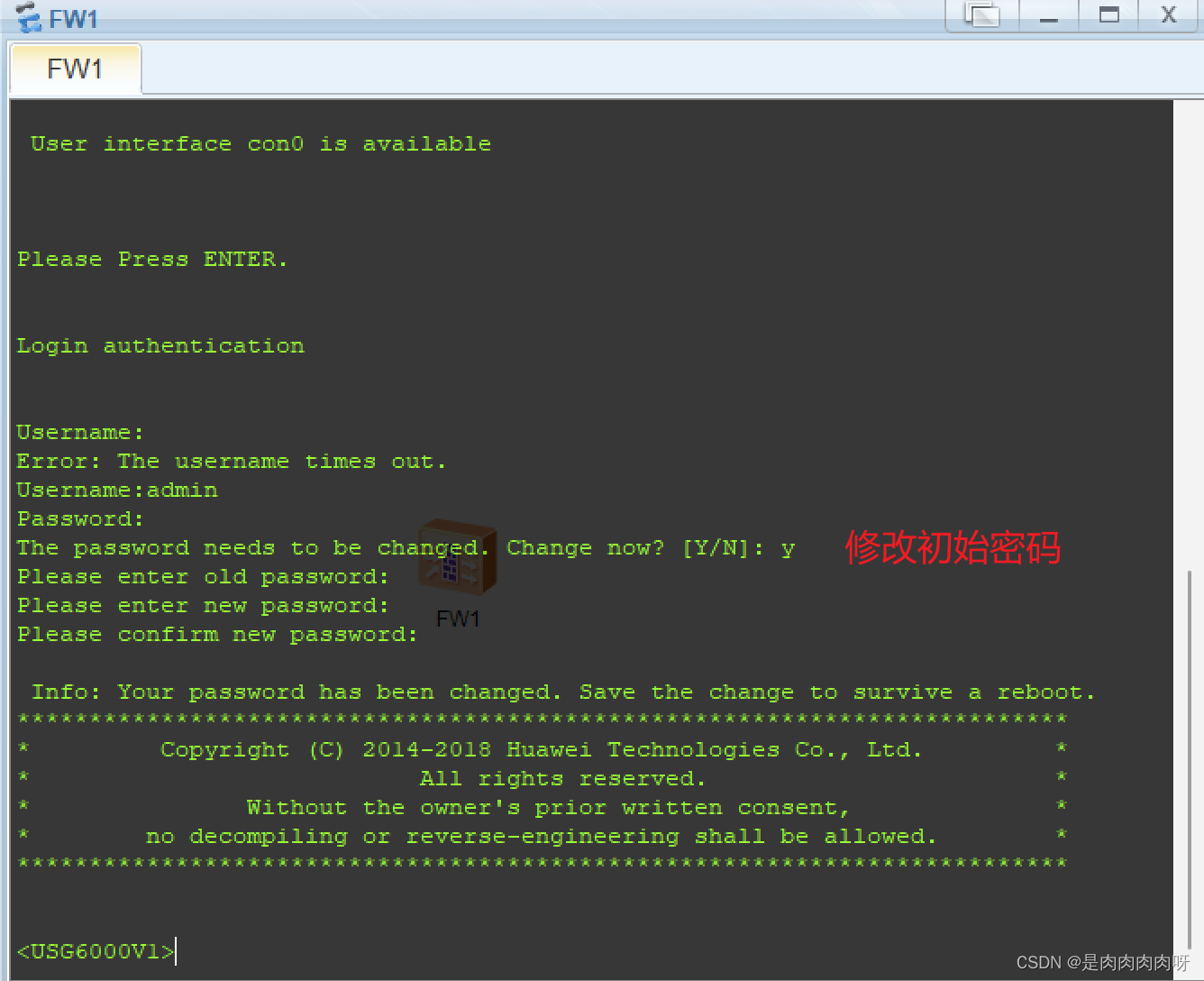
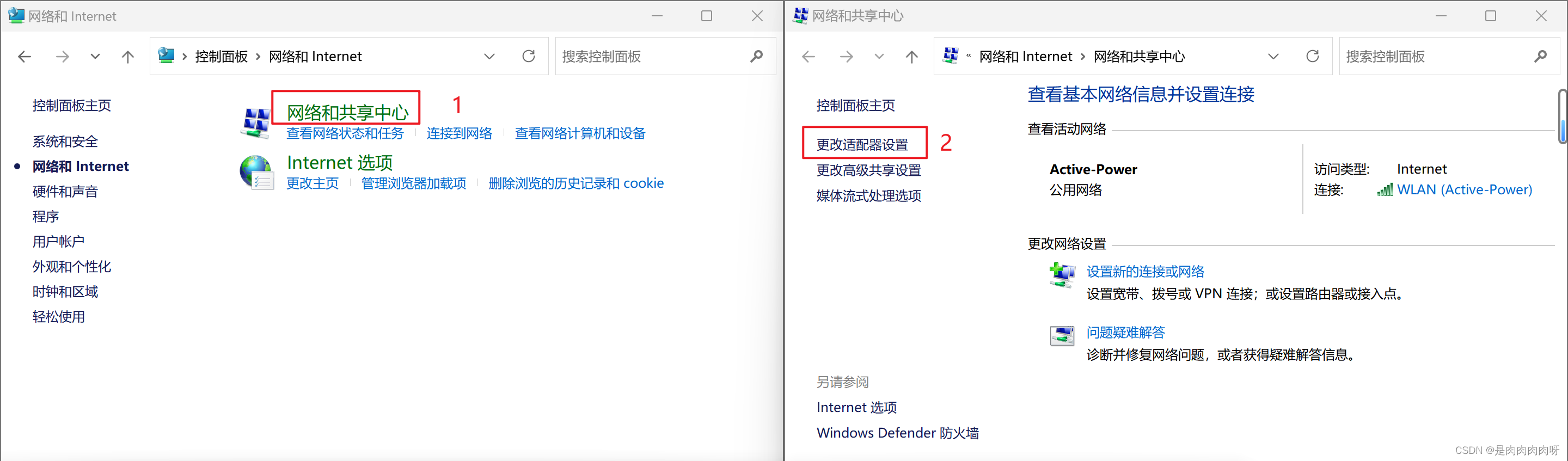
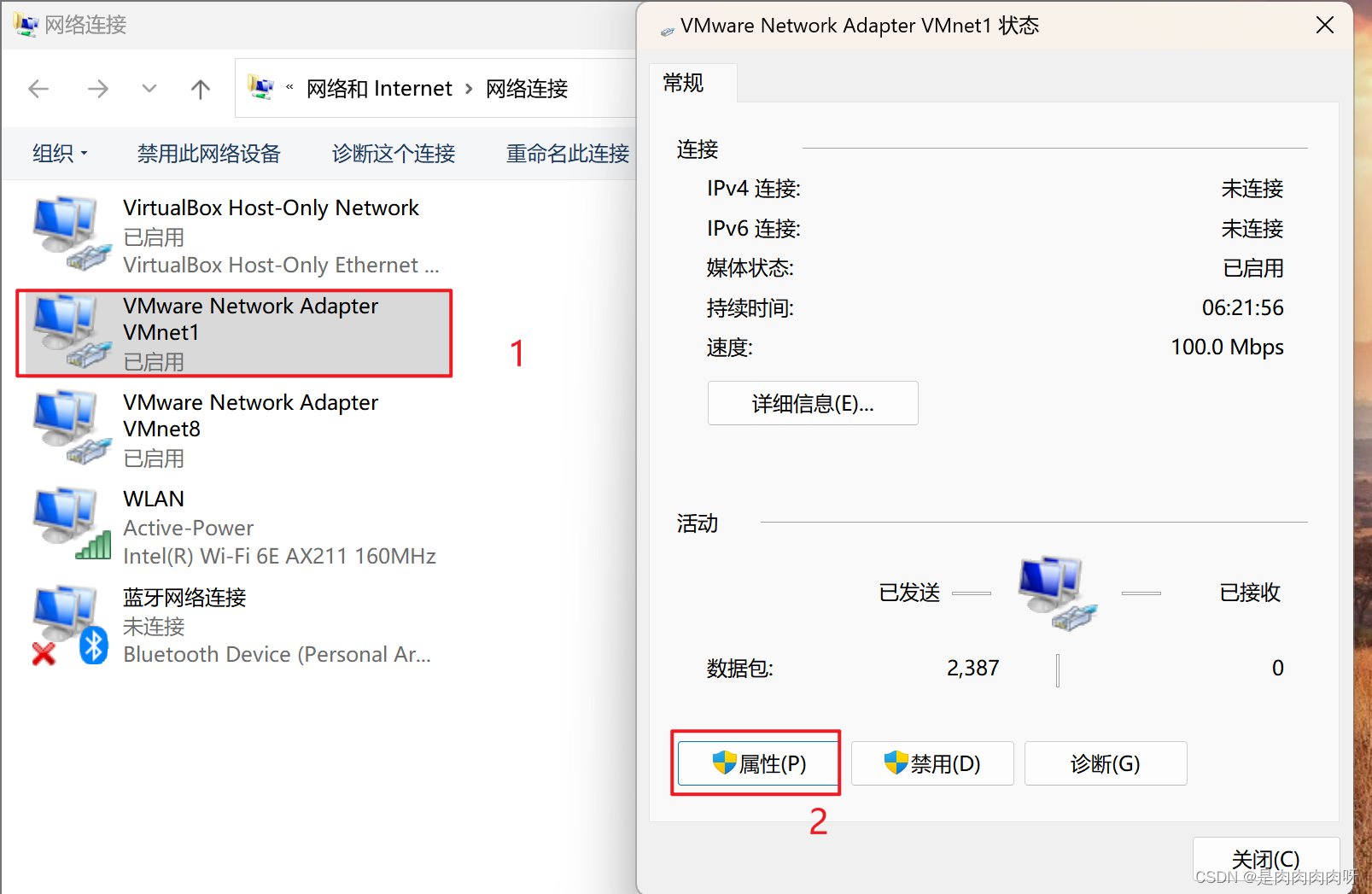
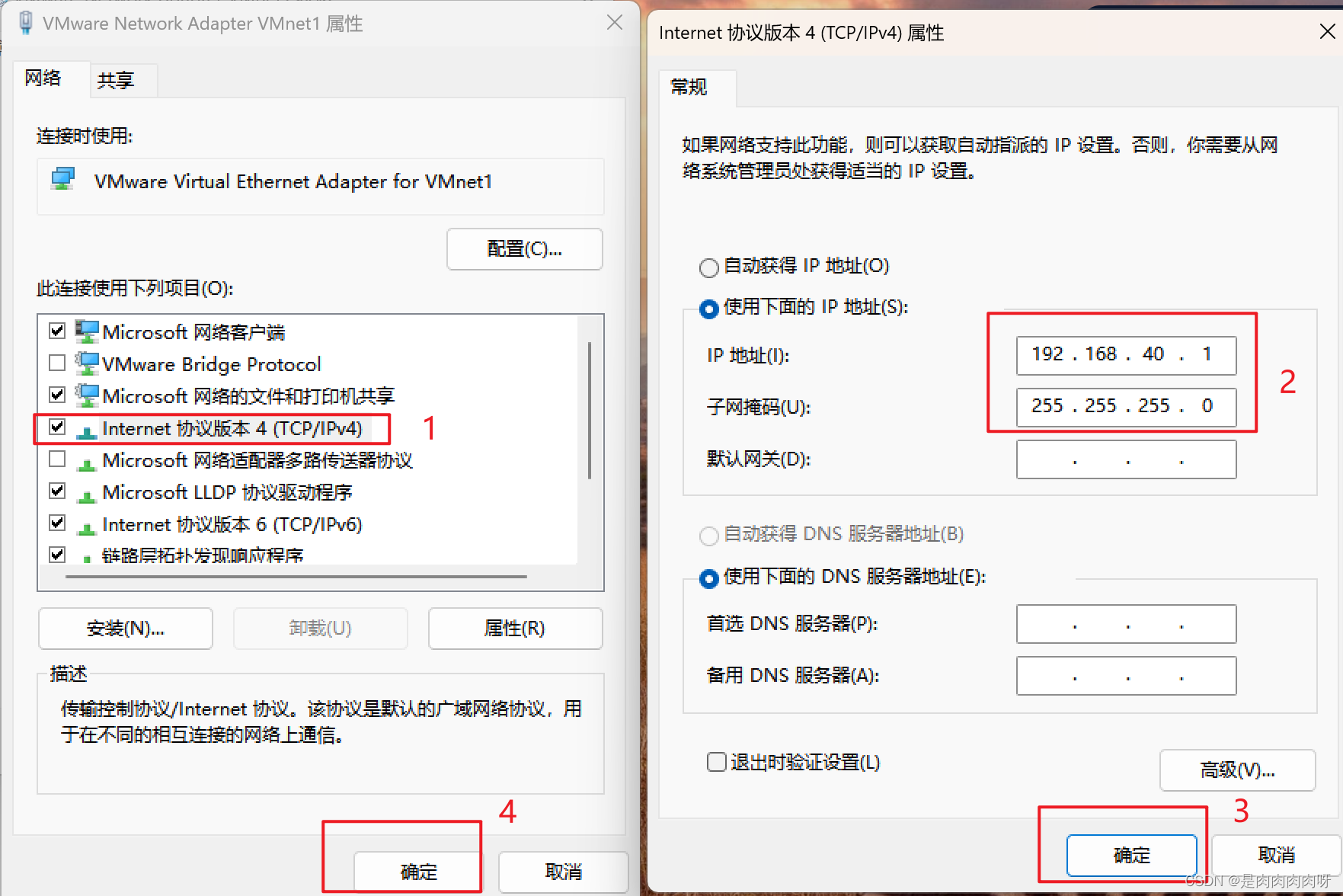 使用“win+r - cmd - ipconfig”验证修改的ip地址
使用“win+r - cmd - ipconfig”验证修改的ip地址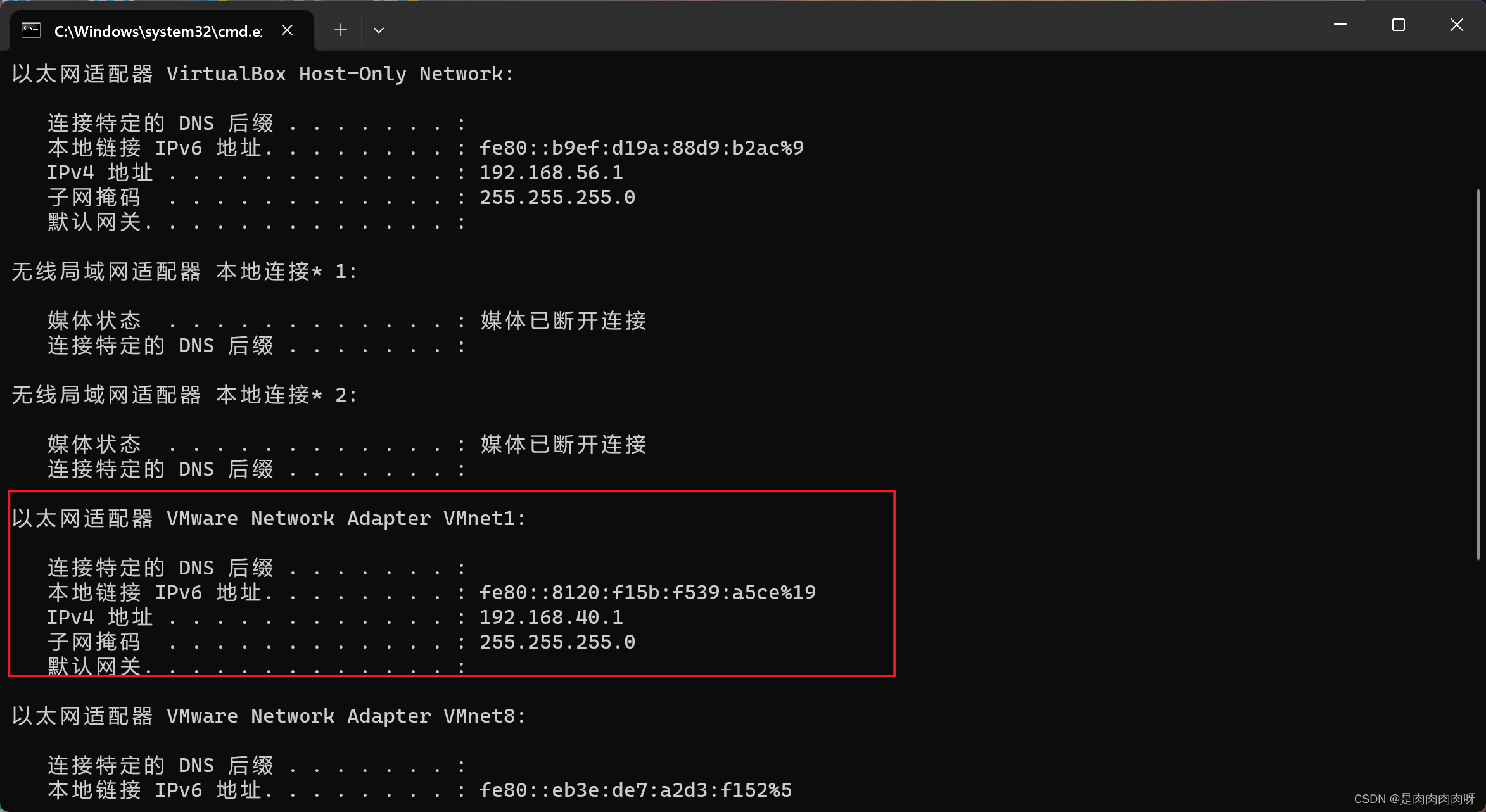
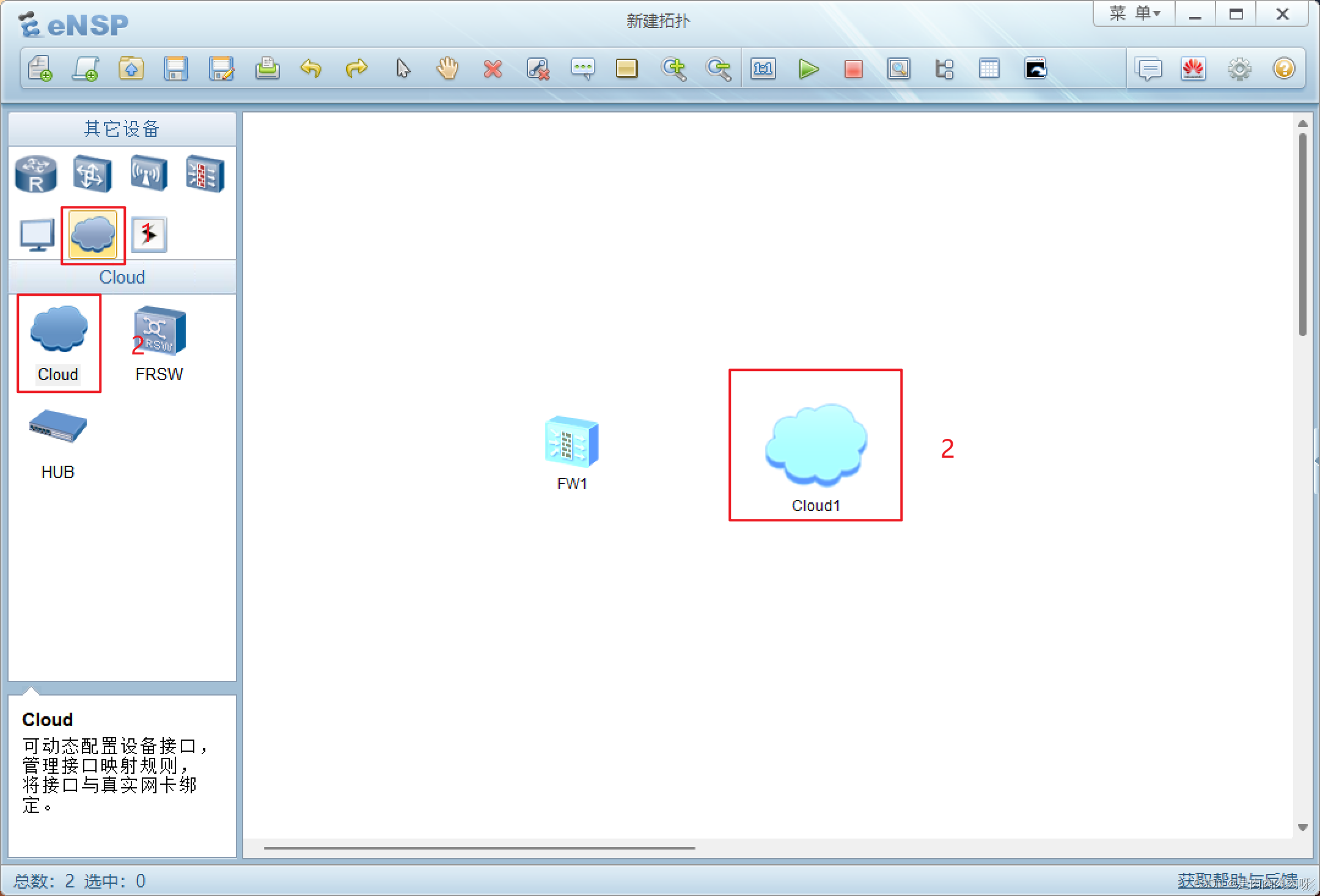
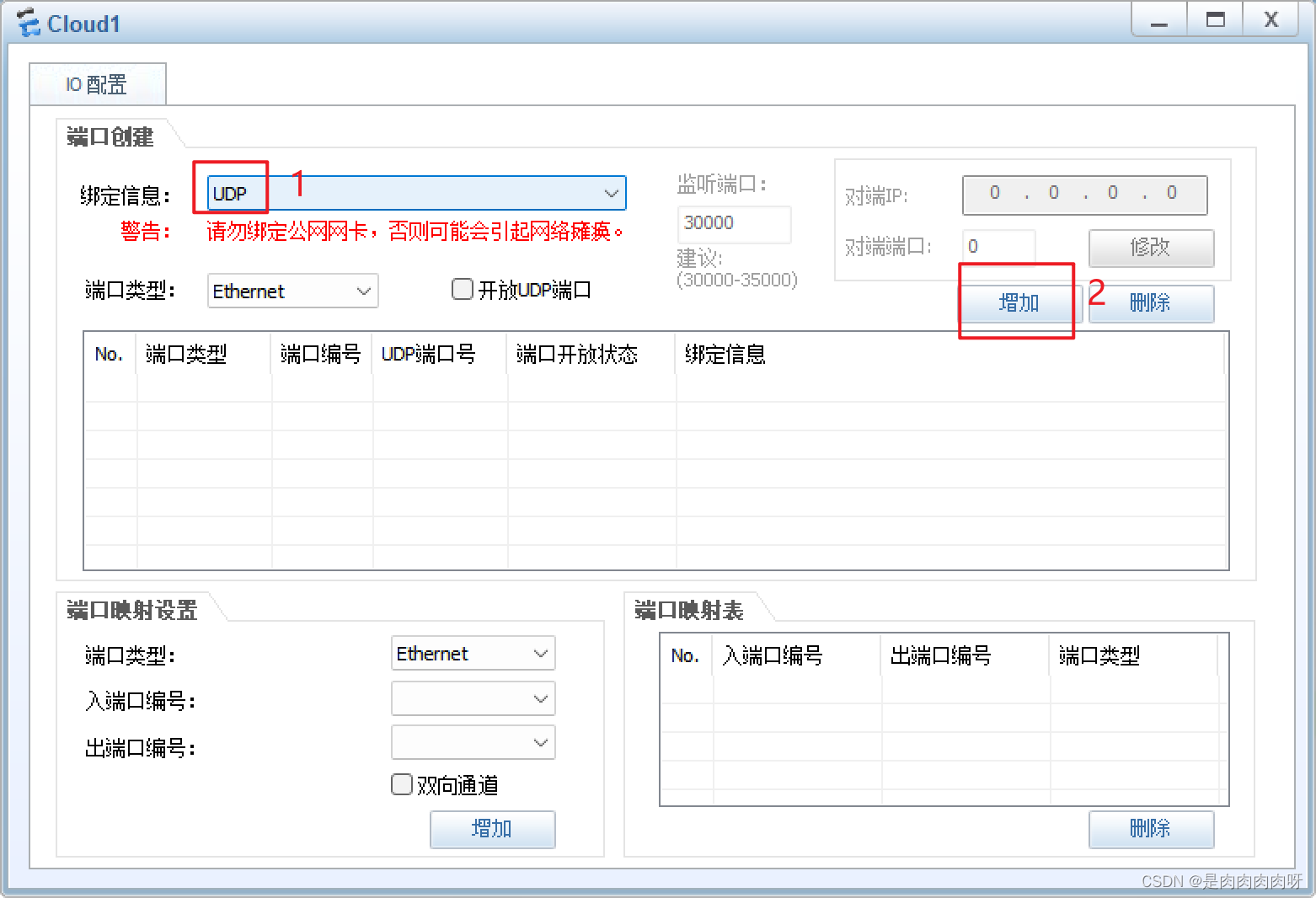
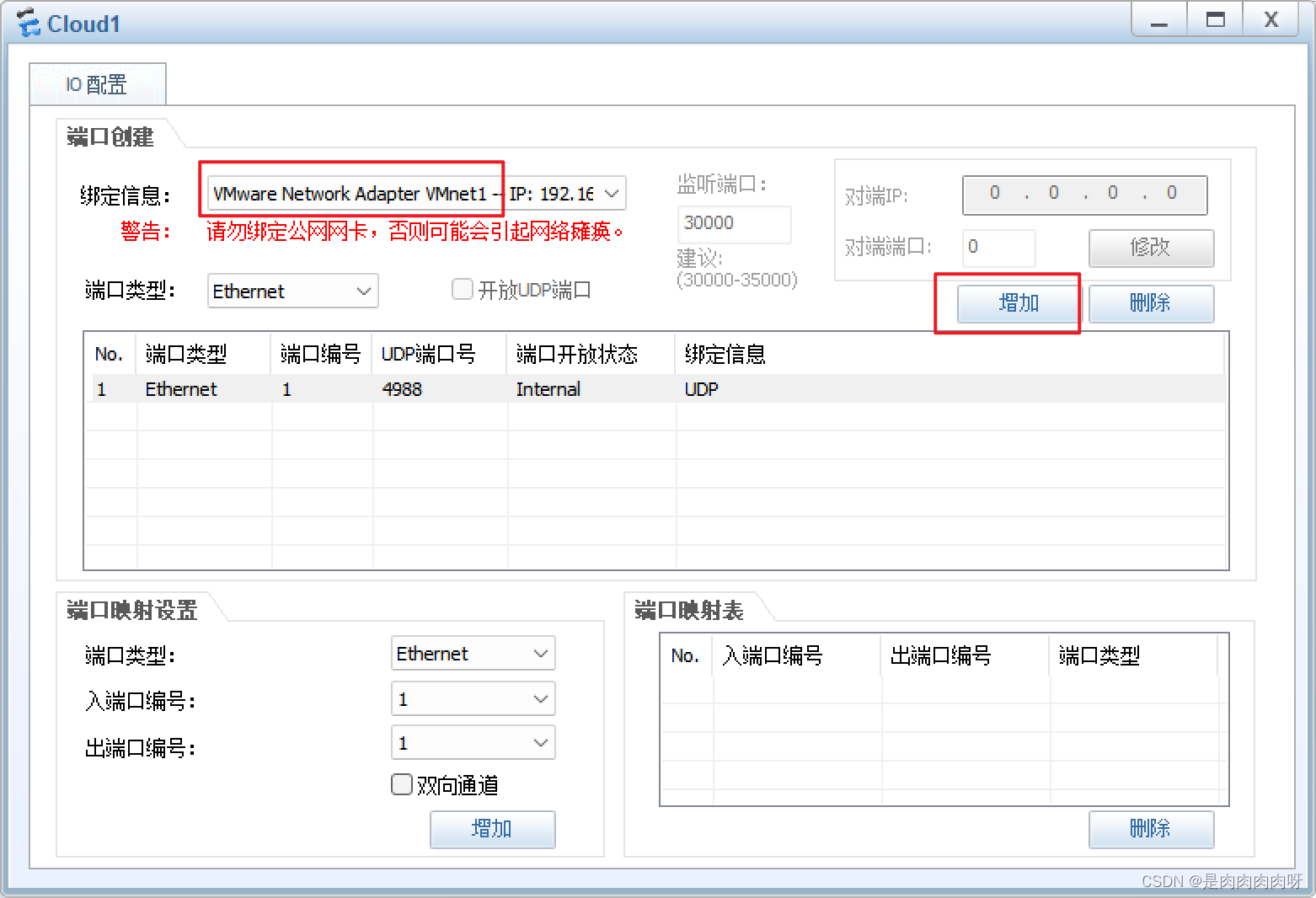
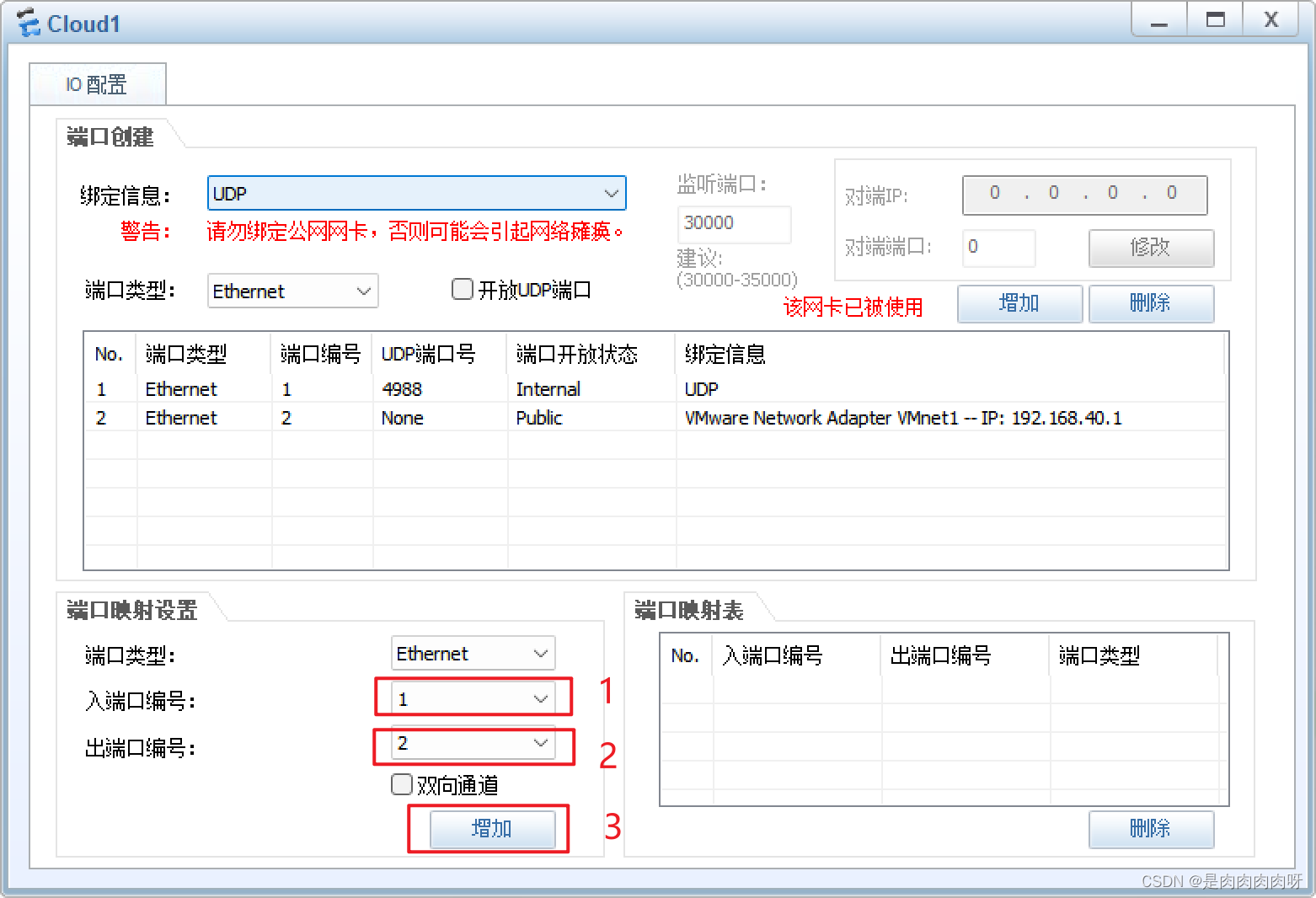
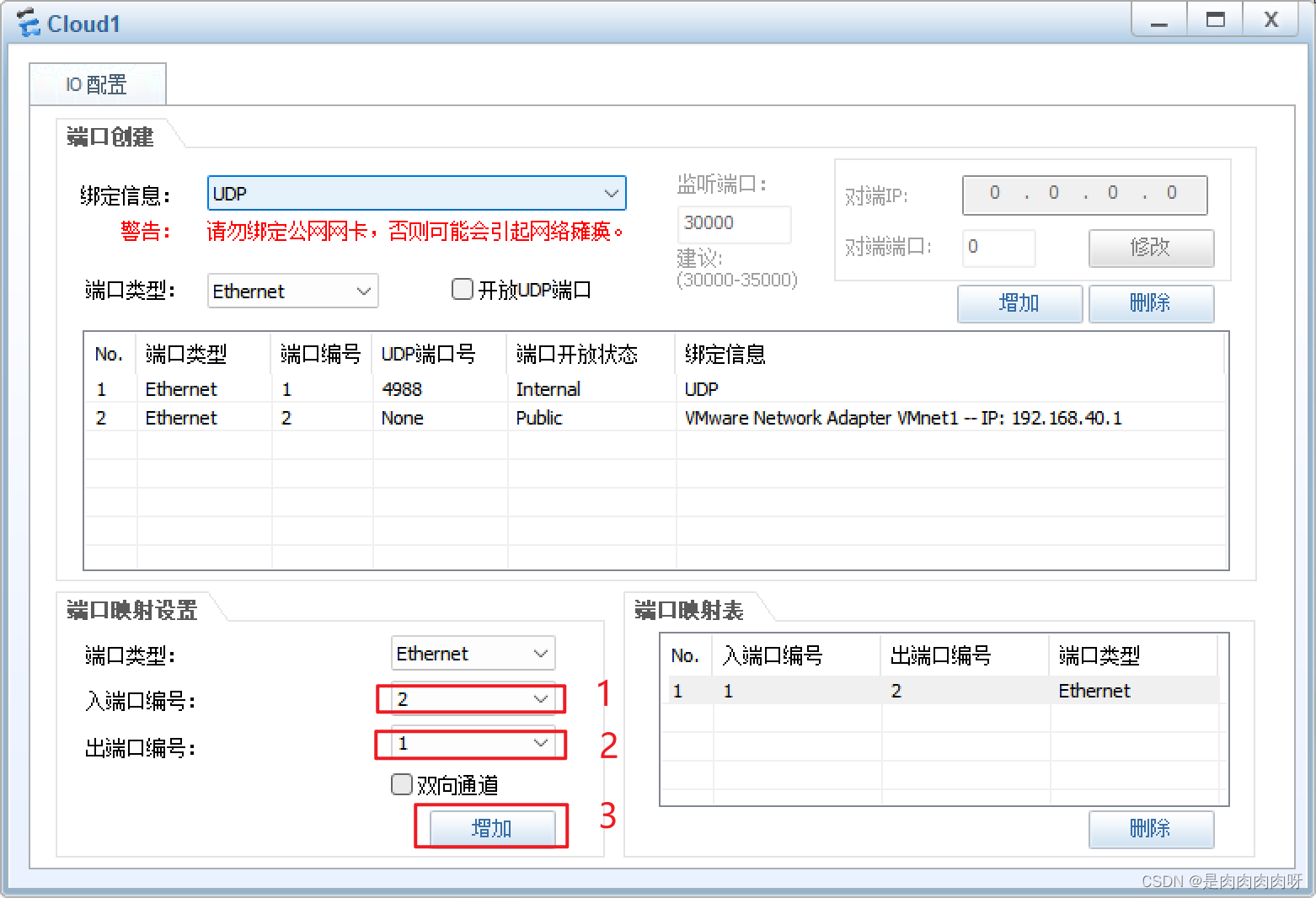
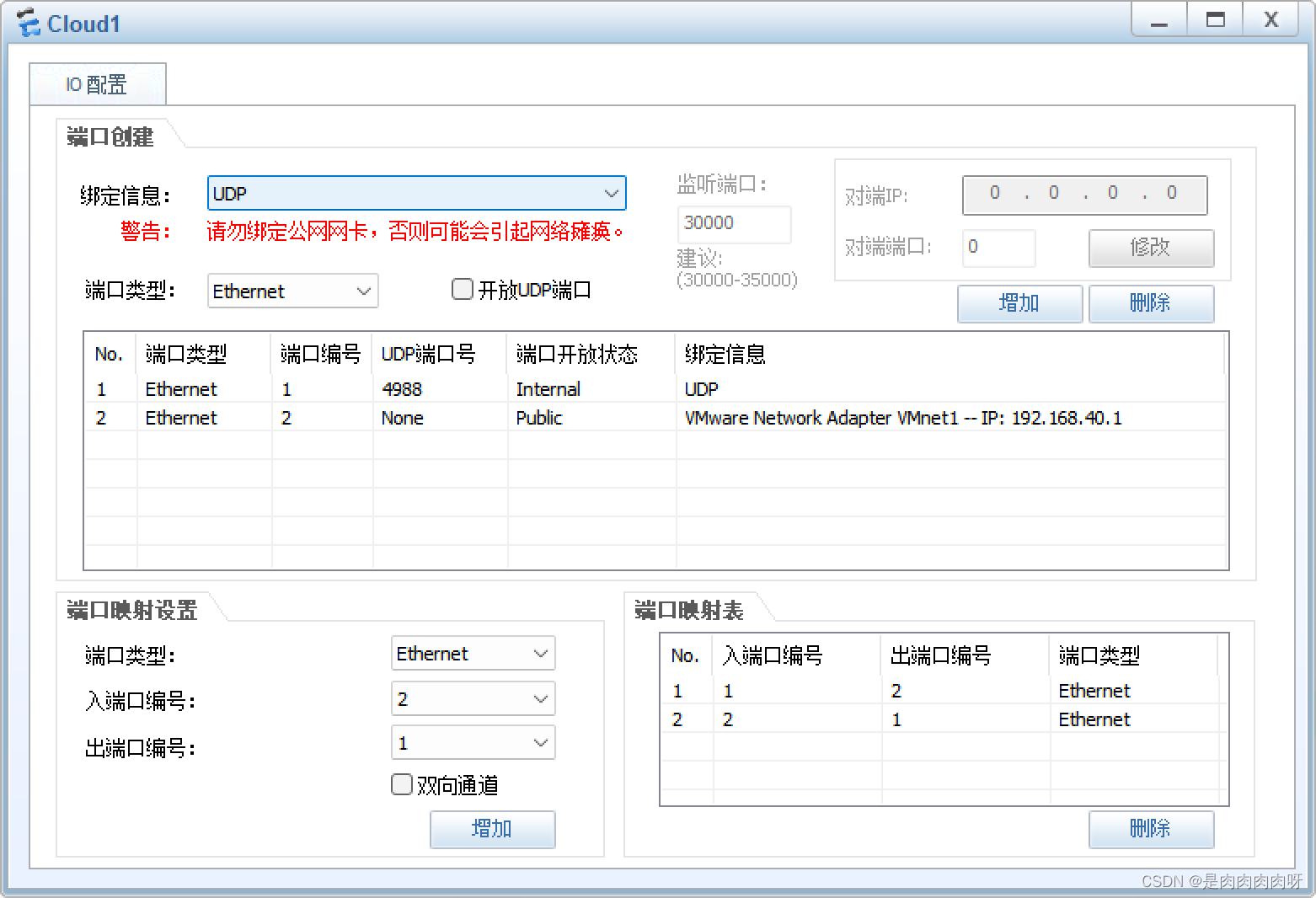
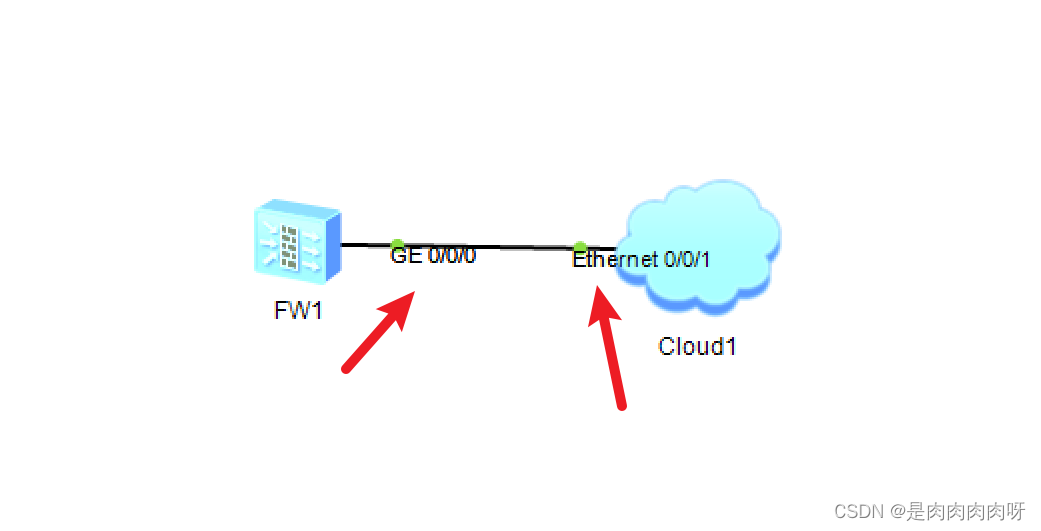
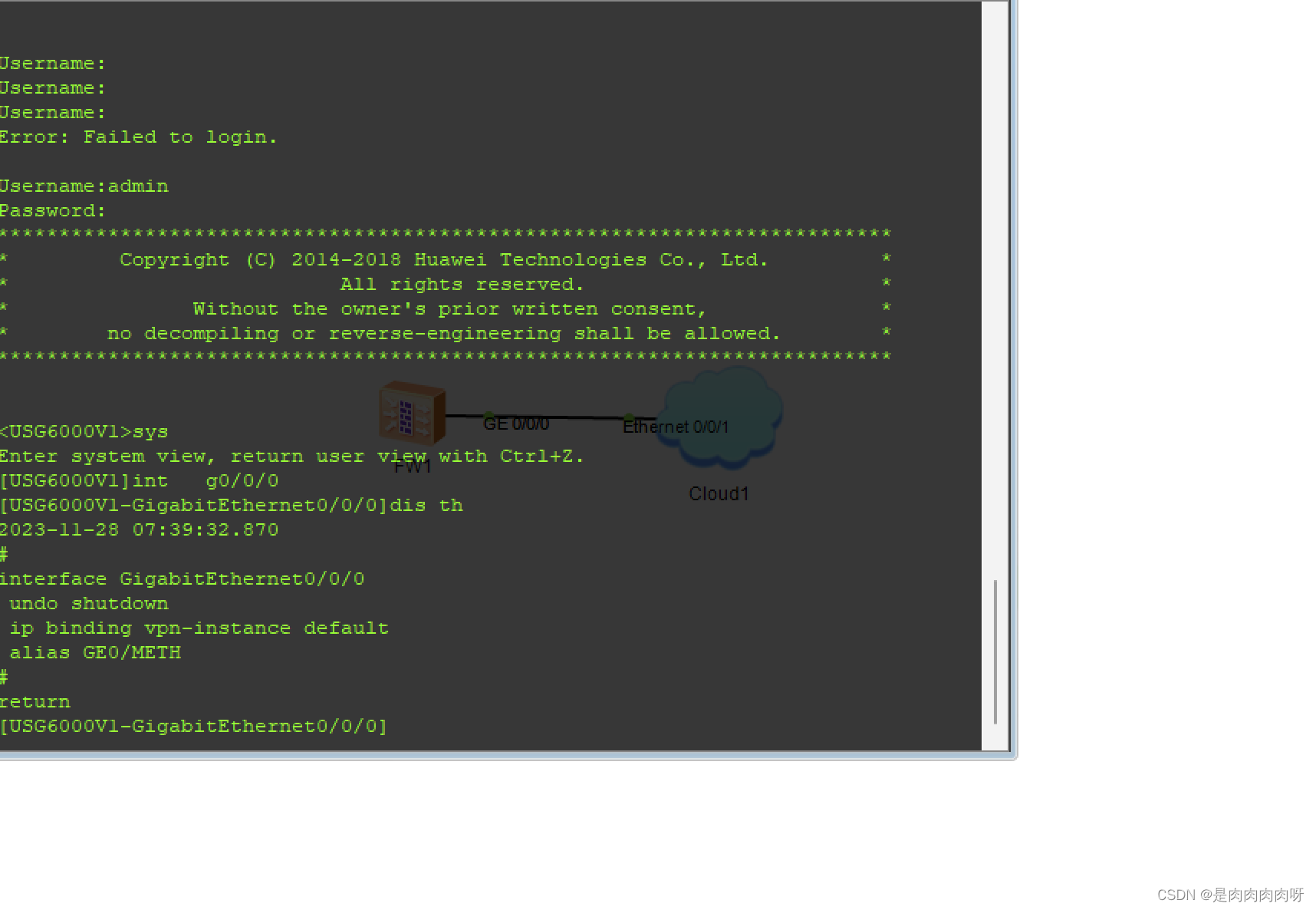
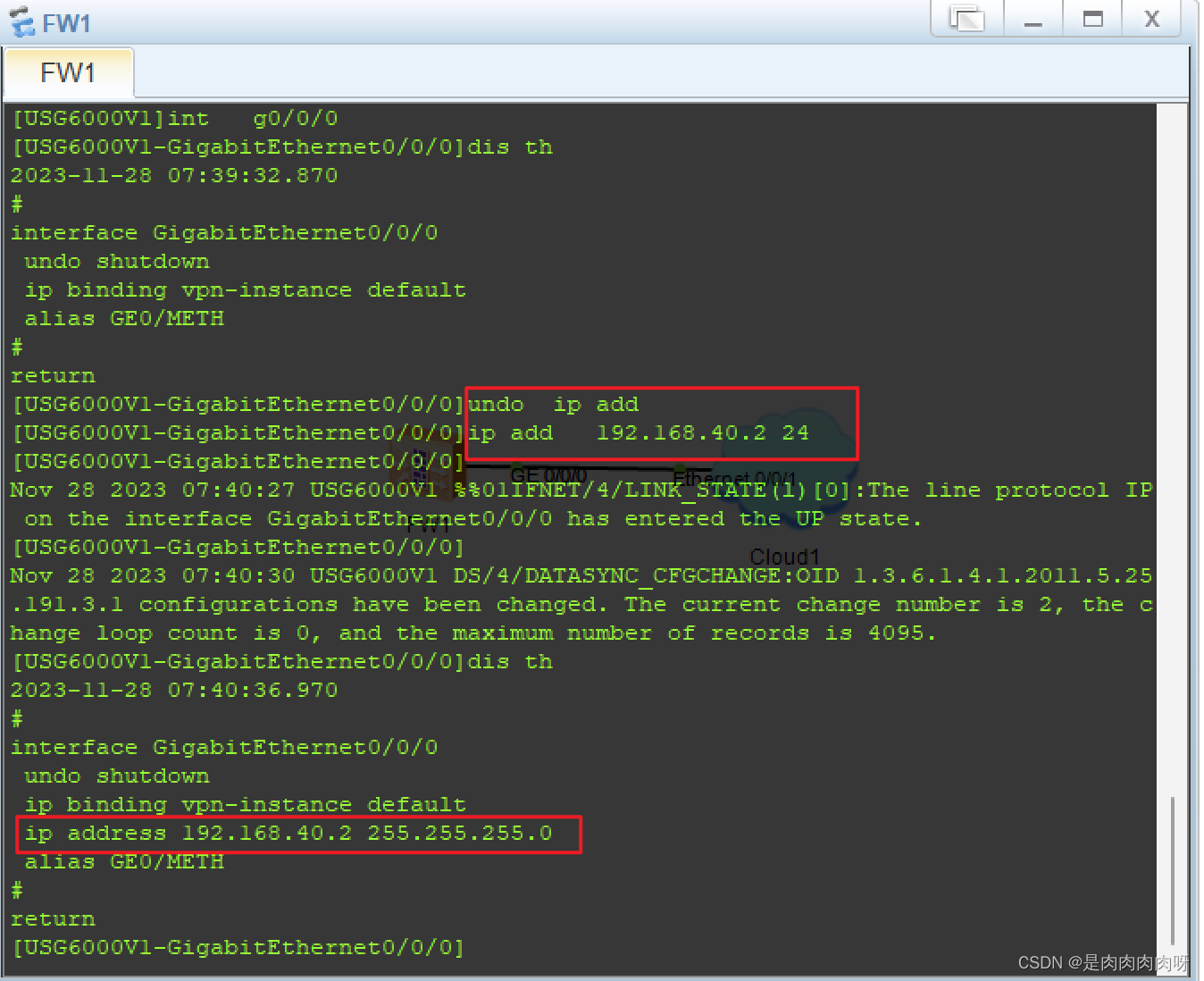 开启https、http服务
开启https、http服务